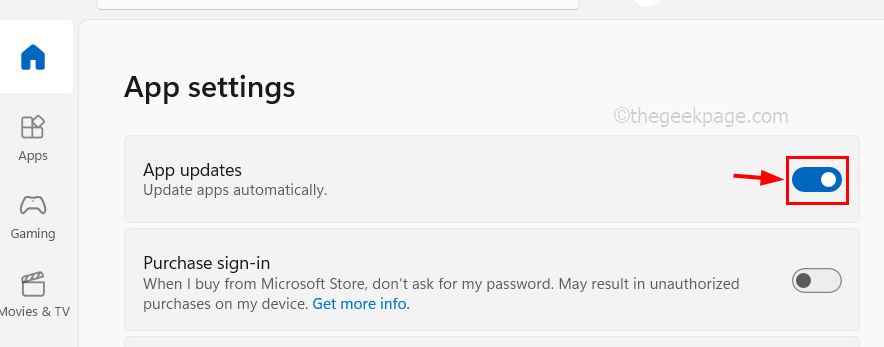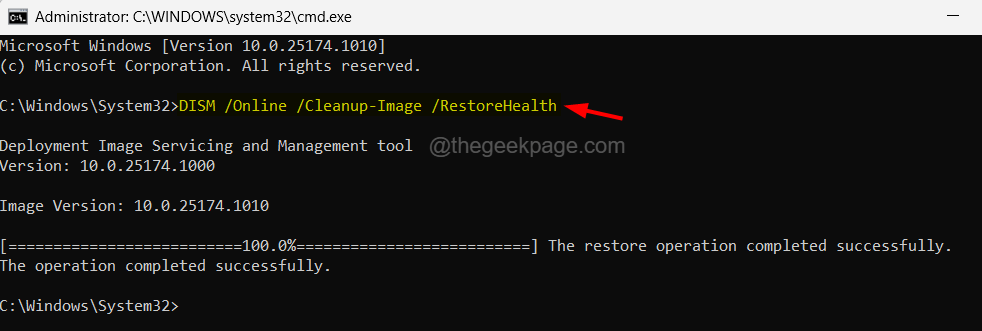Windows 10 Mail aplikacija lagan je klijent za upravljanje e-poštom koji prilično dobro upravlja svakodnevnom komunikacijom. No, dok su postavljali Yahoo račun, neki su se korisnici požalili da su vidjeli aplikaciju pogreške - 0x8019019a u aplikaciji Mail. Ako ovu poruku o pogrešci vidite i na računalu, samo provedite ove jednostavne popravke kako biste brzo riješili problem.
Popravak 1 - Uklonite Yahoo račun i dodajte ga ponovo
Ako postoje problemi s postojećim Yahoo računom u aplikaciji Mail, pokušajte ga ukloniti i dodati ponovno.
Koraci za uklanjanje Yahoo računa
1. Otvorite aplikaciju Mail na računalu.
2. S desne strane primijetit ćete sve mailove povezane s aplikacijom.
3. Desnom tipkom miša kliknite Yahoo poštu i kliknite na “Postavke računa”Da to provjerim.

4. Zatim kliknite na “Izbriši račun”Da biste uklonili račun iz aplikacije Mail.
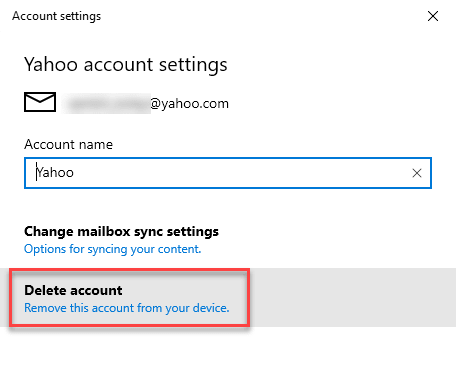
5. Na kraju, kliknite na “Izbrisati“.
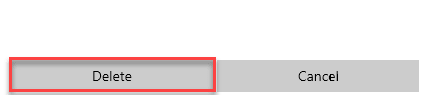
Nakon uklanjanja Yahoo računa, slijedite ove korake da biste ga ponovo dodali.
Koraci za ponovno dodavanje Yahoo računa
1. otvorite bilo koji preglednik i idite na https://login.yahoo.com/
Sada unesite svoj KORISNIČKI ID i LOZINKU i prijavite se na svoj yahoo račun.
2. Sada idite u svoju pristiglu poštu i kliknite ikonu profila koja se nalazi gore desno.
3. Sada kliknite na Informacije računa.
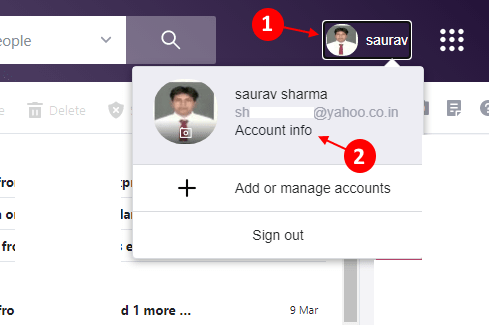
4. Sada kliknite na Sigurnost računa u lijevom izborniku.
5. Sada se pomaknite prema dolje i pronađite Generirajte lozinku za aplikaciju i kliknite na njega.
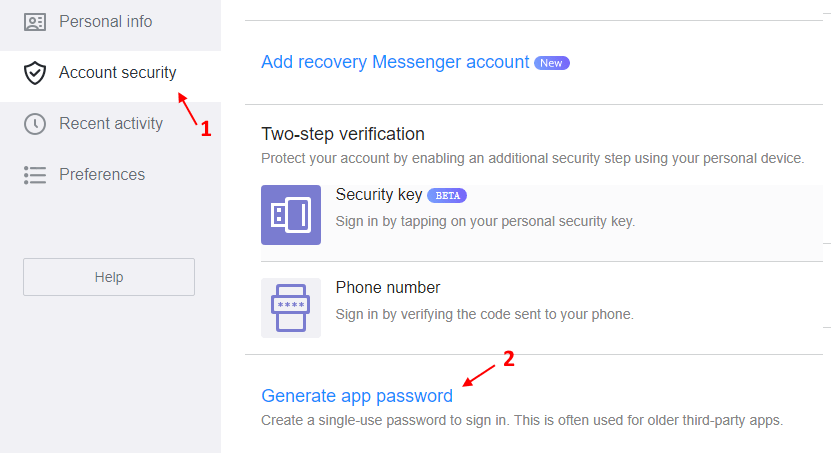
6. Sada s padajućeg izbornika odaberite drugu aplikaciju.

7. Pisati Windows pošta i kliknite na Generirati.

8. Kopirajte zaporka ovdje generirani.
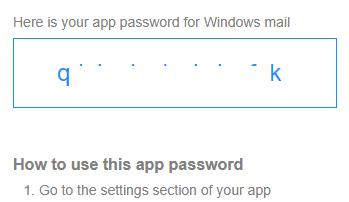
9. U aplikaciji Mail s lijeve strane kliknite ikonu u obliku zupčanika.
10. Zatim na desnoj strani kliknite na “Upravljanje računima“.

11. Zatim kliknite na “Dodaj račun”Za dodavanje Yahoo računa.

12. Zatim odaberite Drugi račun

13. Sada u navedena polja unesite svoj yahoo mail broj, svoje ime i kopiranu lozinku.
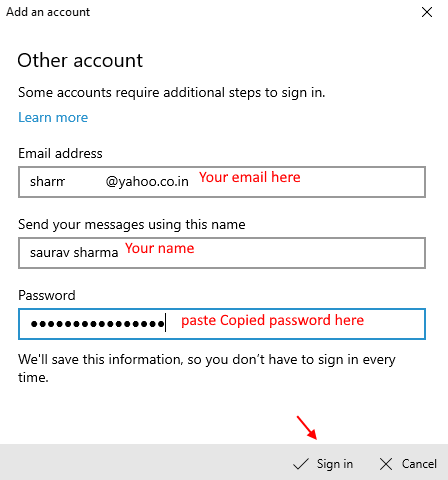
14. Na kraju, kliknite na prijavu i vaš će račun biti dodan.
Popravak 2 - Ažurirajte klijenta pošte
Na računalu morate ažurirati klijent pošte.
1. Otvorite prozor Postavke.
2. Zatim kliknite na “Ažuriranja i sigurnost"Postavke.

3. Zatim kliknite na “Provjerite ima li ažuriranja“.
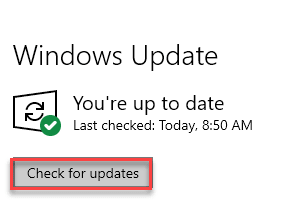
4. Windows će preuzeti ažuriranja na vaše računalo.
5. Kliknite na "Ponovno pokreni sada”Za ponovno pokretanje računala.
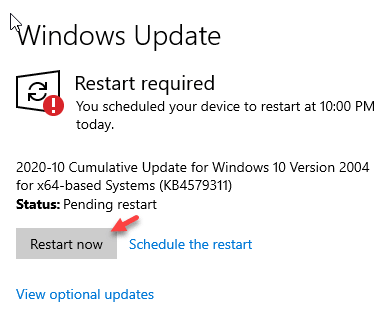
Nakon ažuriranja sustava Windows provjerite postoji li ažuriranje pošte.
1. Otvorite Trgovinu na računalu.
2. Zatim na desnoj strani kliknite tipku sa strelicom dolje pored ikone pretraživanja da biste provjerili dostupna ažuriranja.

3. Zatim prođite kroz popis aplikacija.
4. Zatim kliknite na “(↓)”Pored aplikacije Mail za preuzimanje i instaliranje ažuriranja.
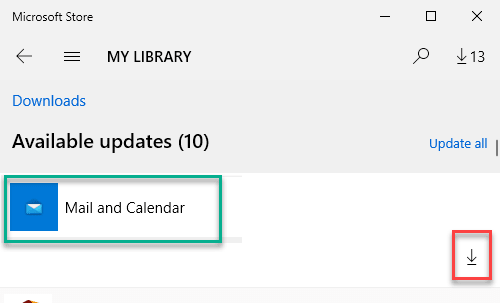
Nakon što se klijent pošte ažurira, pokušajte ponovo postaviti Yahoo klijent pošte.
Popravak 3 - resetiranje aplikacije Mail
Aplikaciju Mail možete resetirati na računalu.
1. Otvori Postavke na vašem računalu.
2. Zatim kliknite na “Aplikacije“.

3. Nakon toga kliknite "Aplikacije i značajke“.
4. Zatim upišite “Mail"U okvir za pretraživanje s desne strane.

5. Zatim kliknite na “Pošta i kalendar"Da biste je odabrali.
6. Nakon toga kliknite na “Napredne opcije“.
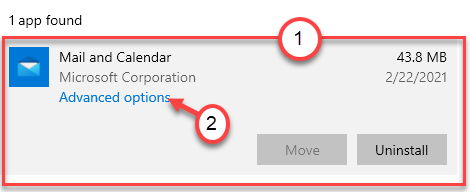
7. Zatim kliknite na “Prekinuti”Za ukidanje aplikacije Mail i procesa povezanih s aplikacijom Mail.
8. Na kraju, kliknite na “Resetirati”Za resetiranje aplikacije.

Nakon što resetirate aplikaciju, zatvorite prozor Postavke.
Nakon toga, na računalu pokrenite aplikaciju Mail i ponovo postavite Yahoo poštu.
Ovo bi trebalo riješiti problem.
Popravak 4 - Deinstalirajte poštu i ponovo je instalirajte
Da biste riješili problem, možete deinstalirati i ponovo instalirati klijent pošte s računala.
1. U početku pritisnite tipku Windows + tipke I zajedno.
2. Nakon toga kliknite na “Aplikacije“.

3. Zatim kliknite na “Aplikacije i značajke“.
4. Zatim upišite “Mail"U okvir za pretraživanje s desne strane.

5. Zatim kliknite na “Pošta i kalendar"Da biste je odabrali.
6. Kliknite na "Deinstaliraj“.
7. Zatim kliknite na “Deinstaliraj”Da biste ponovno deinstalirali aplikaciju.
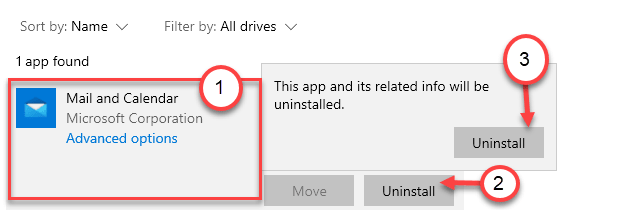
Nakon što se aplikacija Mail deinstalira, zatvorite zaslon Postavke.
8. Nakon toga ponovno otvorite Trgovinu.
9. Zatim upišite "Mail"U okviru za pretraživanje.
10. Zatim kliknite na “Pošta i kalendar”Iz rezultata pretraživanja.
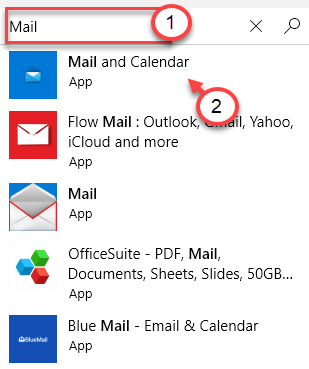
11. Zatim kliknite na “Dobiti”Da biste dobili prijavu.
12. Na kraju, kliknite na "Instaliraj" da biste instalirali aplikaciju Mail.
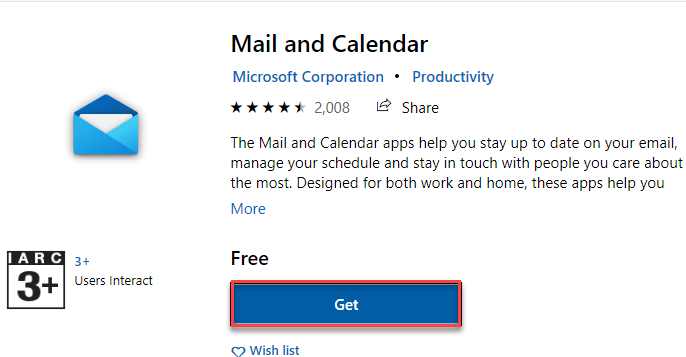
Nakon instaliranja aplikacije Mail, ponovo postavite aplikaciju Yahoo.
Vaš bi problem trebao biti riješen.